萬盛學電腦網 >> 網絡基礎知識 >> Netsh命令虛擬WIFI無線熱點教程
Netsh命令虛擬WIFI無線熱點教程
Netsh命令是操作系統自身提供的命令行腳本實用工具,它允許用戶在本地或遠程顯示或修改當前正在運行的計算機的網絡配置。為了存檔、備份或配置其他服務器,Netsh也可以將配置腳本保存在文本文件中。在Windows 2000操作系統或以上版本的系統中,你可以利用內置的網絡配置命令——Netsh,來在DOS環境下修改各種網絡配置參數。
此後,微軟不斷對它進行改進,為它增加了一些新的命令集。例如,在Vista和Server 2008中增加了一套WLAN命令,以提供對802.11無線連接和安全設置的管理功能。現在,Win7和Server 2008 R2中又增加了另外的WLAN命令。Netsh命令不僅讓你配置本地計算機,而且可以使你運用登錄腳本配置多台計算機。
至於"netsh命令"如何使用,這裡我就不一一介紹,.今天就只介紹如何用"netsh命令"虛擬WIFI熱點,下面就圖文並茂詳細介紹各命令的調試:
一、首先以要用管理員身份調出"命令提示符"開始-所有程序-附件-右鍵點擊"命令提示符"選用"以管理員身份運行

(1)打開"命令提示符"(有些小白或許還不明白,如果是管理員身份打開的"命令提示符"左上角會顯示(管理員:命令提示符))直接輸入下面的命令項:netsh wlan set hostednetwork mode=allow如上圖
(2)"命令提示符"輸入:netsh wlan set hostednetwork ssid=您想要的無線網絡的名稱 key=您想要設置的密碼.記住key前有個空格

例如配置是:netsh wlan set hostednetwork ssid=jk key=12345678密碼長度必須為8位或以上,如上圖
(3)右點擊桌面右下角的"網絡"打開網絡共享中心–>更改適配器設置,你會發現多了一個Microsoft Virtual wlan Miniport Adapter,這個就是我們剛才虛擬出來的無線網絡適配器(圖下).關閉此窗口,再打開(同樣的方法)右擊你的本地連接,也就是你連入網絡的有線網卡.選擇屬性,點擊共享,勾選“允許其他網絡用戶通過此計算機的Internet連接還連接”選項,在下拉菜單中選擇剛才建立的虛擬網網絡.確定。
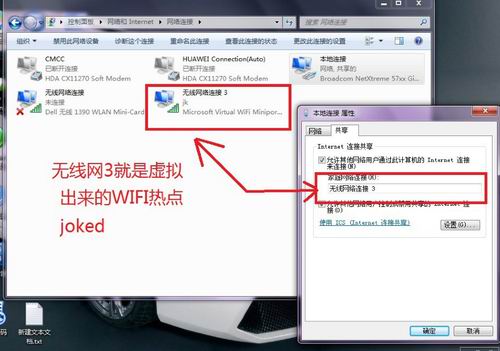
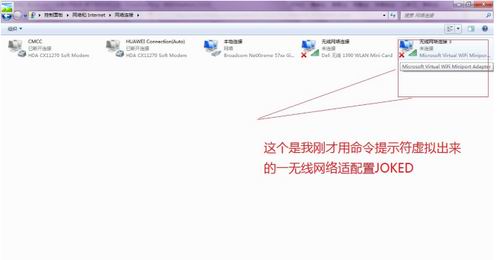
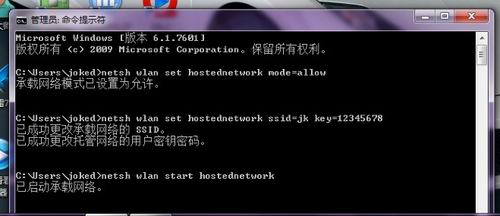
(4)在命令提示符中繼續輸入:netsh wlan start hostednetwork 這一步是開啟剛才虛擬的無線網絡,這樣你的Wifi手機就可以鏈接到你剛才建的虛擬Wifi網絡了但麻煩也就麻煩在這兒,每次你開機要想使用虛擬WIFI熱點都要輸入這步的命令.
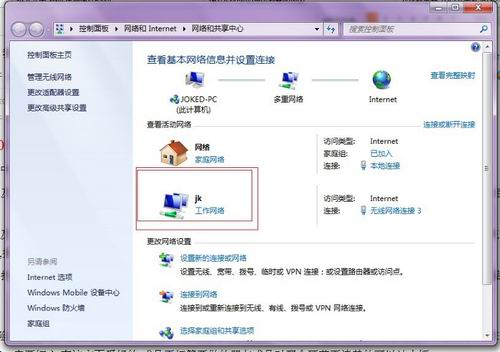
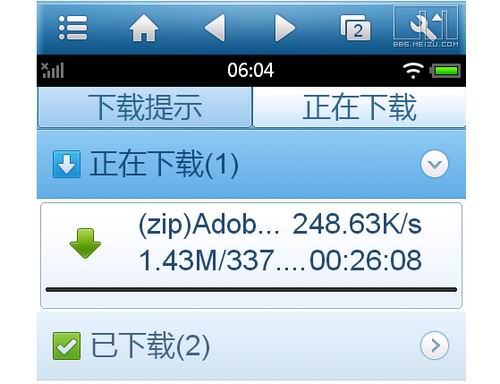
手機下載實圖
到此為止這樣一台虛擬的WIFI熱點就做成了,只要是你的手機,還是第二台具有WIFI網的電腦都可以接入這個虛擬的WIFI熱點。
最後要注意的是,並非所有的網卡都是支持軟AP功能的,支持與否得要網卡驅動是否經微軟微標認證,品牌機的話99%都可以,在命令提示符中輸入:Netsh wlan show drivers
支持的承載網絡 : 否 (不支持)不支持軟AP(請更新網卡驅動,或用老驅動,一定要是經過微軟微標認證的才行)
支持的承載網絡 : 是 (支持)支持軟AP
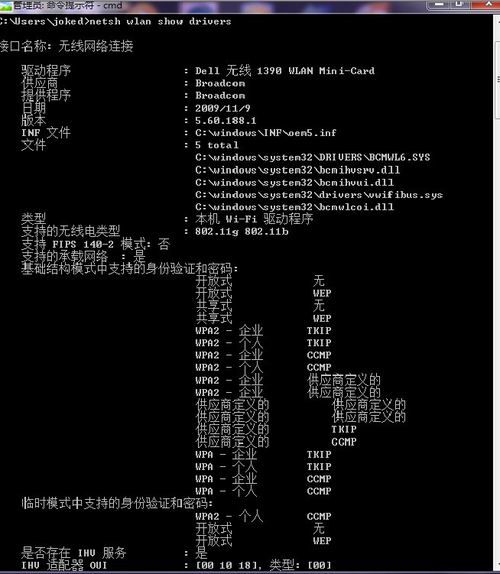
目前成功連接上了後但無法上網,有幾種可能性,
A)電信最新款的貓(自己百度查下型號看是否帶有限制路由功能.內部會限制接入IP/MAC地址台數)
B)網卡類型
C)無線網卡驅動,如果沒有經過微軟微標認證的話是開啟動不了虛擬AP的,解決這個方案的辦法很多,網上也很多,升級和用老驅動,萬能驅動....
--------------------------------------------------------------------------------
如果出現下面這種無法連接的,請看解決方案
報的是IP錯誤:你可以使用下面的方法共享Internet連接。
前提:有多台筆記本、其中有一個電腦可是實現Internet連接、當然台機是電腦也可以、前提是你給該電腦買一個外接無線網卡、
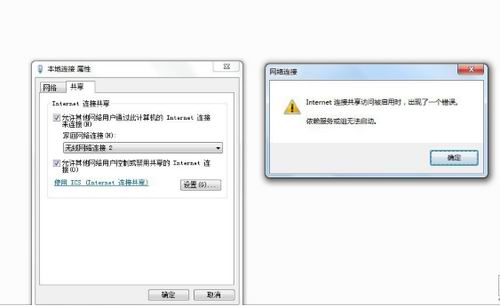
過程:
1、在可以實現連接的電腦、先將本地連接、和無限網絡連接的共享設置先關掉、沒用就不用、
具體實現:(以WIN7系統為例)點擊網絡--網絡和共享中心--更改適配器設置--本地電腦--右鍵屬性--在最上面會看到網絡和共享--點擊共享--將允許其他網絡用戶連接此計算機的.....鉤去掉 --點擊確定、
無線網絡連接同上、
2、再次打開網絡和共享中心、創建一個計算機對計算機的無限網絡
具體實現:點擊設置新的連接和網絡--選擇最下面的計算機對計算機的臨時網絡--下一步--在設置網絡名的時候、下面的加密方式懸著WEP--輸入一個5位數密碼--進如下一個頁面--下面會看到一個推薦設置--點擊上面的那個共享internet連接--確定、
3、現在該設置其他的計算機了、
具體實現:點擊右下角的無限網絡連接--就會找到你剛剛建好的無限網絡、點連接--輸入密碼連接成功--
實現以上過程、恭喜你就可以上網了、



